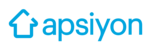Apsiyon'da yaşadığınız olası yavaşlık sorunlarının kaynağını tespit etmek için internet hızınızı test etmek önemlidir. Aşağıda, internet hız testini nasıl yapacağınıza dair işlem adımları için aşağıdaki yönergeleri takip edin.
Sol alt köşede bulunan Ayarlar menüsüne tıklayın. Açılan menüde İnternet Hız Testi seçeneğini bulun ve tıklayın.
Karşınıza gelen ekranda, Testi Başlat butonuna tıklayın.

Bu işlem, internet servis sağlayıcınızın gecikme süresini hesaplamaya başlar. Test tamamlandığında, gecikme süreniz Türkiye'deki diğer internet kullanıcılarının sonuçlarıyla karşılaştırılır. Ekranda, IP adresiniz, bağlantı kaliteniz ve Apsiyon sunucularının durumu gibi bilgiler de görüntülenir.
Apsiyon'un hız testi, sunucularımıza gelen isteklerin işlenme süresine dayanarak bir puanlama sistemi kullanır. Bu puanlama, bağlantınızın ne kadar iyi olduğunu gösterir:
- 0 saniyeye yakın bir değer için: 'Çok İyi'
- 0.5 saniyeden az bir değer için: 'İyi'
- 1 saniyeden az bir değer için: 'Orta'
- 3 saniyeden az bir değer için: 'Kötü'
- 3 saniyeden fazla bir değer için: 'Çok Kötü'
Bu sonuçlar, internet bağlantınızın Apsiyon üzerindeki performansını anlamanıza yardımcı olur ve gerekirse bağlantınızda bir iyileştirme yapmanızı sağlayabilir.
Bulut tabanlı bir yazılım olduğumuz için, arka planda tarayıcılarınız cache (çerez) tutabilir. Nadiren de olsa, bazı durumlarda menülerin açılmaması, tıklama yapılmaması, ekranın beyaz gelmesi gibi durumlar yaşanabilir. Özellikle, diğer arkadaşınızın uygulamasında hiçbir sorun yokken, siz aynı işlemi yapamıyorsanız bu durum, çerezlerden kaynaklanır.
Çerezleri temizlemek için ise,
Öncelikle, Google Chrome tarayıcısını açın. Chrome’un ana ekranına eriştiğinizde, sağ üst köşedeki üç noktalı menü simgesine tıklayın. Bu simge, "Google Chrome'un özelleştirilmesi ve kontrol edilmesi" seçeneğini temsil eder.
Açılan menüden "Geçmiş" seçeneğinin üzerine gelin ve çıkan alt menüden tekrar "Geçmiş" seçeneğine tıklayın. Alternatif olarak, klavyenizde Ctrl + H tuş kombinasyonunu kullanarak doğrudan geçmiş sayfasına erişebilirsiniz.

Geçmiş sayfası açıldığında, sol taraftaki menüden "Tarama verilerini temizle" seçeneğine tıklayın. Bu işlem, çerezleri ve diğer tarama verilerini temizleyebileceğiniz bir pencere açacaktır.
Açılan pencerede, çerezlerin temizleneceği zaman aralığını belirleyin. "Zaman aralığı" açılır menüsünden "Tüm zamanlar" seçeneğini seçerek tüm çerezleri temizleyebilirsiniz. Eğer belirli bir süre içerisindeki çerezleri temizlemek isterseniz, uygun zaman aralığını seçebilirsiniz.
"Tarama verilerini temizle" penceresinde, "Çerezler ve diğer site verileri" seçeneğini işaretleyin. Ayrıca, "Önbelleğe alınmış resimler ve dosyalar" gibi diğer verileri de temizlemek istiyorsanız, bu seçenekleri de işaretleyebilirsiniz. Ardından, pencerenin altındaki "Verileri temizle" butonuna tıklayın. "Verileri temizle" butonuna tıkladıktan sonra, Google Chrome tarayıcınız çerezleri ve seçtiğiniz diğer tarama verilerini temizlemeye başlayacaktır. Bu işlem birkaç saniye sürebilir. İşlem tamamlandığında, tarayıcınızın performansında bir iyileşme fark edebilirsiniz.
Apsiyon'da internet hız testi ve çerez temizliği yaparak bağlantı kalitenizi değerlendirebilir ve yaşadığınız olası yavaşlık sorunlarını daha iyi anlayabilirsiniz. Bu adımları izleyerek, Apsiyon'daki deneyiminizi optimize etmek için internet hızınızı kontrol edebilirsiniz.
Herhangi bir sorunla karşılaşmanız durumunda, Apsiyon Destek Ekibi ile iletişime geçebilirsiniz. Destek almak için 0216 911 87 77 numaralı telefondan 3-3 tuşlayarak veya destek@apsiyon.com adresinden bize ulaşabilirsiniz. Ayrıca, Canlı Destek alanımızdan da sorularınızı iletebilirsiniz.